작업 영역에 대한 사용률 및 환경 메트릭
 피드백이 있습니까?
피드백이 있습니까?작업 영역의 사용률 및 환경 메트릭 페이지에서 지난 24시간, 7일 및 30일 동안의 추세를 볼 수 있습니다. 마지막 2시간에 대한 원시 데이터를 볼 수도 있습니다. 이 정보를 사용하여 다음 작업을 수행할 수 있습니다.
-
사운드 및 소음 문제를 해결하여 사용자의 오디오 경험을 개선합니다.
-
비용 절감을 조정하고 부동산 사용을 개선합니다.
-
일부 작업 공간이 다른 작업 공간보다 자주 사용되는지 확인합니다.
-
작업 공간의 실제 사용량을 시간 내 및 개수에 따라 결정합니다.
지원되는 제품
|
|
회의실 시리즈 |
보드 시리즈 |
Board 프로 시리즈 |
책상, 책상미니, Desk Pro |
|---|---|---|---|---|
|
온도 |
Room Navigator와 함께 사용 가능 |
Room Navigator와 함께 사용 가능 |
사용 가능 |
사용 가능 |
|
상대 습도 |
Room Navigator와 함께 사용 가능 |
Room Navigator와 함께 사용 가능 |
사용 가능 |
사용 가능 |
|
소리 및 주변 소음 수준 |
사용 가능 |
사용 가능 |
사용 가능 |
사용 가능 |
|
프레즌스 |
사용 가능 |
사용 가능 |
사용 가능 |
사용 가능 |
|
점유 기간 |
통화 중 사용 가능 Room Kit Plus 및 Room Kit Pro(쿼드 카메라 또는 SpeakerTrack 60 포함) Room Kit EQ(쿼드 카메라 포함) 통화 중이 아닐 때 사용 가능 쿼드 카메라가 필요합니다 |
사용 가능 |
사용 가능 |
사용 가능 |
|
공기질 |
Room Navigator와 함께 사용 가능 |
Room Navigator와 함께 사용 가능 |
Room Navigator와 함께 사용 가능 |
- |
|
반향 |
사용 가능 |
사용 가능 |
사용 가능 |
사용 가능 |
-
지원되는 장치에 센서가 있지만 작업 공간이 아닌 사용자에게 할당된 경우 데이터가 수집되지 않습니다.
-
잔향은 RoomOS March(11.26) 이상을 실행하는 장치에서 지원됩니다.
사용 가능한 센서 및 활성화 방법
여기에 나열된 설정을 사용하여 센서를 활성화할 수 있습니다.
다음 중 하나를 수행할 수 있습니다.
-
하나의 장치에서 구성을 설정합니다.
-
여러 장치에서 구성을 설정합니다.
-
구성 템플릿을 사용합니다.
-
조직 또는 위치에 대한 기본 구성을 사용합니다.
구성을 설정하는 다양한 방법에 대한 자세한 내용은 Board, 데스크 및 회의실 시리즈 디바이스에 대한 디바이스 구성 문서를 참조하세요 .
점유: RoomAnalytics > PeoplePresenceDetector: 켜기
-
이 장치는 초음파 및/또는 머리 감지를 사용하여 작업 공간에 있는 사람을 감지합니다. PeoplePresenceDetector 설정이 작동하려면 이러한 옵션 중 하나 또는 둘 다를 켜기로 설정해야 합니다. 초음파 및 머리 감지는 다음 설정을 사용하여 켜고 끌 수 있습니다.
-
RoomAnalytics>PeoplePresence > Input > HeadDetector: 켜기/끄기 (기본값 켜기)
-
RoomAnalytics>PeoplePresence > 입력 > 초음파: 켜기/끄기 (기본 끄기)
-
점유자: RoomAnalytics > PeopleCountOutOfCall: 켜기
-
장치에서 작업 공간에 있는 사용자 수를 감지하여 점유를 계산합니다. 카메라가 구성된 경우 통화 외부에 있는 사람의 수도 추적할 수 있습니다. 이것이 통화 중이 아닐 때 작동하려면 코덱 EQ, Codec Plus 및 Codec Pro이 있는 쿼드 카메라가 필요합니다.
사운드 수준: RoomAnalytics > AmbientNoiseEstimation > Mode: 켜기
-
사운드 수준에는 작업 공간의 현재 사운드 수준이 표시됩니다.
사운드 수준은 주변 소음 예측 센서가 켜져 있을 때만 보고됩니다.
주변 소음: RoomAnalytics > AmbientNoiseEstimation > Mode: 켜기
-
주변 소음 수준은 장치 음향 에코 제거의 일부인 고정된 소음 감소 알고리즘의 소음 예측을 기반으로 합니다.
온도: 항상 사용 가능
-
온도 센서의 작동 범위는 섭씨 0 ~ 35도(화씨 32-95도)입니다. 작업 공간에 장치를 배치하면 보고된 온도가 변경될 수 있습니다.
상대 습도: 항상 사용
-
습도 센서는 작동 범위가 20% ~ 90% 사이의 상대 습도를 보고합니다. 센서 정확도는 +/-10%입니다.
공기질: 항상 사용 가능
-
휘발성 유기 화합물 센서(TVOC)는 실내 공기질을 측정합니다. 예를 들어 용제, 연기 및 인간의 호흡에 의해 방출되는 가스의 존재와 양을 측정합니다. TVOC 값은 UBA(Umweltbundesamt agency)에서 정의한 가스의 총합을 기준으로 일반 지수를 렌더링합니다. 공기질 정보는 예를 들어 작업 공간에 더 나은 환기가 필요한지 여부를 결정하는 데 사용할 수 있습니다.
-
센서가 새 위치에서 안정화되려면 72시간이 권장됩니다. 또한 장치가 더 오랜 시간 동안 꺼져 있을 때 센서를 안정화해야 합니다.
잔향: 항상 사용
-
잔향 시간은 공간의 소리 감쇠를 측정한 것이며 작업 공간의 음향 품질을 이해하는 데 도움이 될 수 있습니다. 디바이스 스피커에서 사운드를 재생하는 수동 테스트를 실행하여 잔향 시간을 예측할 수 있습니다.
-
수동 잔향 테스트를 실행하려면 Run test(테스트 실행)를 선택하거나 More(더보기) 메뉴를 클릭하고 Run test(테스트 실행)를 선택합니다. 그런 다음, 팝업 창에서 테스트 실행을 선택합니다 .
수동 잔향 시간 측정은 장치 라우드스피커에서 사운드를 재생하여 작업 공간의 잔향 시간을 추정합니다. 결과를 통해 Cisco의 권장 값과 비교할 수 있습니다.
-
테스트를 실행하기 전에 작업 영역이 사용되고 있지 않은지 확인합니다.
-
소음을 줄이고 회의 조건을 대략적으로 파악하기 위해 문과 창문을 닫아야 합니다.
-
테스트는 장치의 확성기 수에 따라 실행하는 데 최대 20초가 걸릴 수 있습니다.
-
작업 영역에 대한 사용률 및 환경 메트릭에 액세스Access utilization and environmental metrics for workspaces
https://admin.webex.com의 고객 보기에서 Workspaces로 이동하고 작업 공간을 선택합니다.
실시간 사용률 메트릭 또는 실시간 환경 메트릭으로 이동하고 세부 정보 보기를 클릭합니다.
이 페이지에서는 사용률과 환경 메트릭 사이를 전환할 수 있습니다. 오른쪽 상단 모서리의 드롭다운 메뉴에서 지난 24시간, 7일 또는 30일 간의 추세 중에서 선택할 수 있습니다. 마지막 2시간에 대한 원시 데이터를 선택할 수도 있습니다. 온도 데이터의 경우 화씨와 섭씨 사이에서 변경할 수 있습니다.
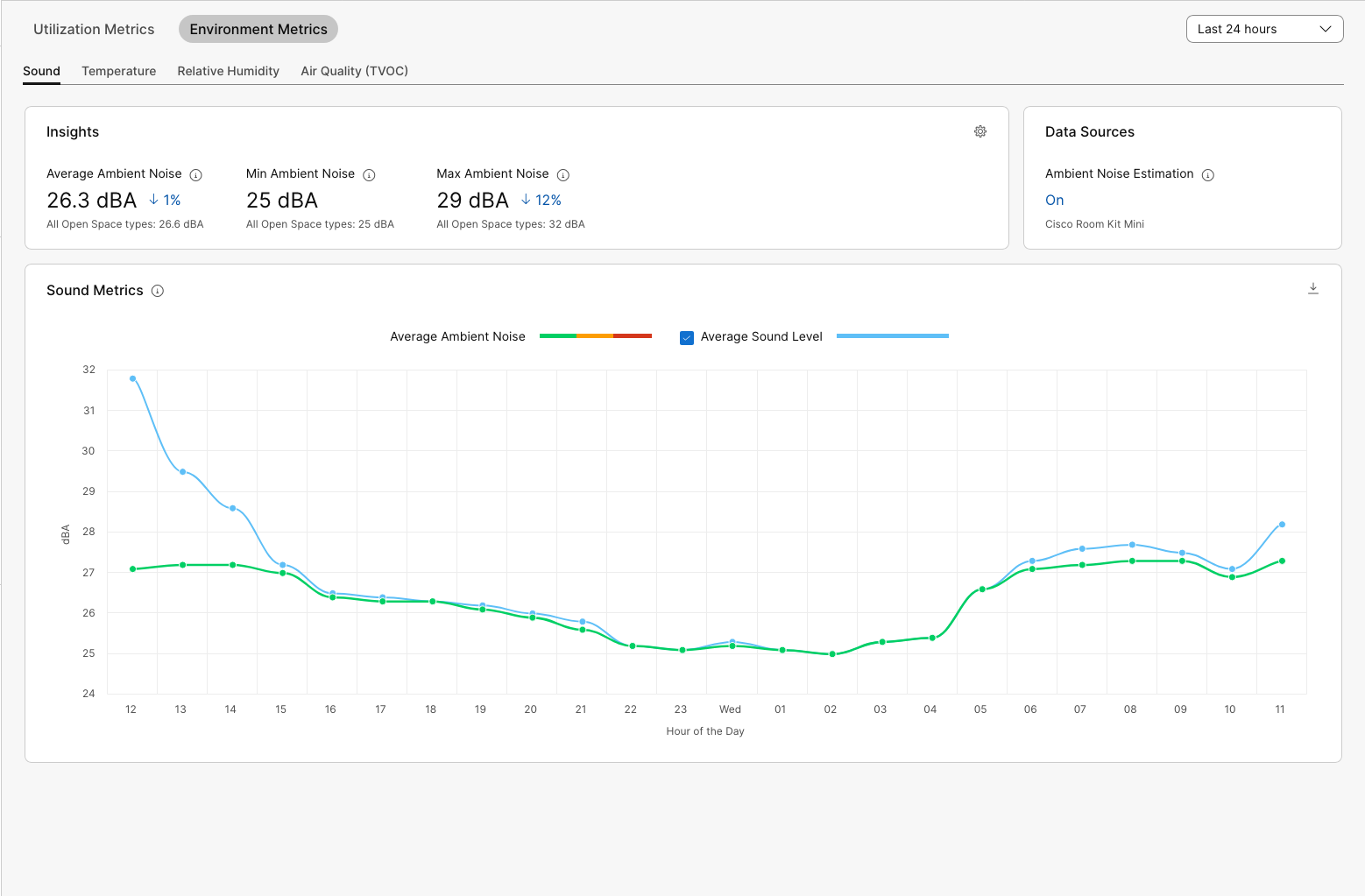
통찰력 섹션에서 선택한 기간의 평균, 최소 및 최대 판독값을 찾을 수 있습니다. 백분율 변경은 이전에 선택한 기간에 대한 비교를 보여줍니다. 동일한 회의실 유형의 모든 작업 공간에 대한 평균, 최소 및 최대값을 보고 이 작업 공간을 비교하는 방법을 확인할 수도 있습니다.
그래프 위에 마우스를 대면 특정 시점의 세부 정보를 볼 수 있습니다.
오른쪽 모서리에 있는 다운로드 아이콘을 클릭하여 그래프의 정보를 CSV 파일로 내보낼 수 있습니다.
환경 메트릭에 대한 임계값
세 가지 환경 메트릭 모두에 대한 색상 코딩된 임계값을 사용하여 판독한 장소를 한눈에 쉽게 볼 수 있습니다.
온도, 상대 습도 및 사운드 수준 임계값은 광범위한 전세계 건축 기술 회사와의 협업을 기반으로 합니다.
임계값은 조정할 수 없으며 변경될 수 있습니다.
임계값 색상 코드:
-
녹색: 우수 또는 양호
-
노란색: 수락 가능
-
빨간색: 불량
수준이 우수한 것으로 간주됩니다.
-
온도: 섭시 21-25도 / 화씨 68-77도
-
상대 습도: 30-60%
-
주변 소음: 0-40dBA
-
대기 질 : TVOC 지수 < 2.99
-
잔향: 0.3-0.4 s
이러한 값에 대한 변경 사항은 5분마다 보고됩니다.


